Les premiers pas
Certains d'entre vous savent exactement ce qu'ils font et pourquoi ils le font. Néanmoins, vous aurez peut-être besoin d'un minimum d'aide pour démarrer. Cette section est fournit dès le départ pour vous aider à accélérer votre chemin.
Pour installer et exécuter Norton Commander 3, vous devrez suivre les étapes suivantes :
- Insérez la disquette et exécutez le programme d'installation.
- Activez le Norton Commander 3.
- Familiarisez-vous avec ses fonctionnalités de fonctionnement de base.
Installer
À l'intérieur de l'enveloppe logicielle de votre paquet Norton Commander 3.0, vous trouverez trois disquettes ; deux sont au format régulier de 5-1/4", et l'autre est un petit 3-1/2" élégant. Utilisez la taille appropriée à votre système.
Insérez soit l'une des disquettes 5-1/4", soit la disquette 3-1/2", dans l'unité de disquette A: de votre ordinateur déjà démarré et prêt à l'emploi. Tapez ensuite :
| a:install |
et appuyez sur la touche Enter. L'installation se déroule automatiquement et plusieurs questions pertinentes vous sont posées, notamment si vous pouvez placer le Norton Commander 3.0 dans votre instruction de chemin afin de pouvoir l'exécuter à partir de n'importe quel répertoire.
L'instruction PATH se trouve dans votre fichier AUTOEXEC.BAT. Ce fichier de traitement par lots s'exécute à chaque démarrage de votre ordinateur. L'instruction PATH indique au DOS où rechercher les programmes s'ils ne peuvent pas être trouvés dans le répertoire actuel.
À ce stade, vous devez redémarrer votre ordinateur. Appuyez simultanément sur Ctrl+Alt+Del pour ce faire.
Activer
Ensuite, vous souhaitez exécuter le Norton Commander 3. Tapez simplement :
| nc |
et appuyez sur la touche Enter. (Si vous préférez conserver le Norton Commander 3 en RAM, tapez ncmain). L'écran apparaît comme ci-dessous :
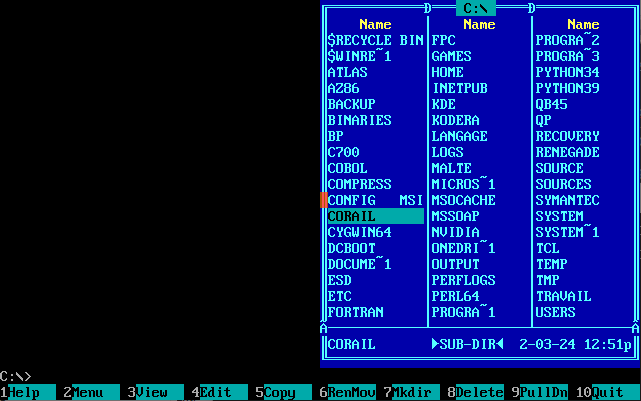
Le panneau de droite en plein écran (le panneau de gauche apparaît «désactivé» mais peut être activé ultérieurement) affiche le contenu du répertoire racine, y compris les sous-répertoires qu'il contient. L'ancien prompt DOS familière se trouve sous les deux panneaux. En dessous se trouve la barre des touches de fonction. Ceux d'entre vous ayant utilisé la version 2.0 remarqueront que nous avons légèrement modifié quelques noms de touches de fonction. En fait, il y a beaucoup de changements, et vous pouvez tout lire à leur sujet dans la section suivante de cette page.
Comme auparavant, les commandes sont accessibles soit via la barre de touches de fonction, soit via les menus déroulants, soit à l'aide de la souris, soit du clavier. Les menus sont activés en appuyant sur la touche F9 ou en cliquant avec la souris sur la première ligne de l'écran.
Comme toujours avec Norton Commander 3, vous sélectionnez généralement un fichier ou un groupe de fichiers, puis sélectionnez l'opération que vous souhaitez effectuer sur ceux-ci. Sélectionnez un seul fichier en déplaçant la surbrillance sur son nom. Vous pouvez sélectionner des groupes de fichiers de deux manières : Tout d'abord, vous pouvez utiliser la touche Ins (0 sur le pavé numérique) pour marquer un fichier comme sélectionné, déplacez simplement la surbrillance sur le nom du fichier et appuyez sur Ins. Répétez jusqu'à ce que vous ayez sélectionné tous les noms de fichiers et appuyez sur Ins. Répétez jusqu'à ce que vous ayez sélectionné tous les fichiers sur lesquels vous souhaitez travailler. Deuxièmement, vous pouvez utiliser la touche grise + pour spécifier une sélection de groupe à l'aide des caractères génériques DOS standard. Par exemple, taper *.TXT dans la boîte de dialogue qui apparaît lorsque vous appuyez sur la touche grise + sélectionnera tous les fichiers du répertoire actuel dont les extensions sont .txt.
Le Norton Commander 3 est flexible, vous permettant d'accomplir des tâches de différentes manières. Le reste de la page explique ce que le programme peut faire.
Quoi de neuf dans la Version 3.0
Bienvenue dans la version 3.0 de Norton Commander ! Le nouveau Norton Commander est conçu pour vous permettre d'explorer des mondes entiers d'informations sur votre ordinateur, votre réseau et même sur d'autres ordinateurs.
Le Norton Commander 3.0 est tout simplement plus puissant, plus rapide et plus facile à utiliser que la version 2.0. Les points forts des nouvelles fonctionnalités peuvent être trouvés dans cette section.
Vue rapide et compatibilités étendues avec la visionneuse de fichiers
Avec l'affichage rapide, vous pouvez visualiser instantanément des fichiers dans de nombreuses applications logicielles de traitement de texte, de bases de données, de feuilles de calcul et de graphiques sans les charger au préalable. Sélectionnez des fichiers dans une liste dans un panneau et affichez-les dans un autre panneau pouvant être étendu en taille plein écran d'une simple pression sur une touche. Le Norton Commander 3.0 vous permet de visualiser les fichiers créés par les applications suivantes :
| Tableur | Base de données | Traitement de texte | Graphiques |
|---|---|---|---|
| Lotus 1-2-3 Release 1.x, 2.x |
dBASE II, III, III Plus, IV | WordPerfect 4.2, 5.0 | N'importe quel fichier de format .PCX, comme les fichiers du PC PaintBrush |
| Symphony | FoxBASE | MS Word 4.0, 5.0 | |
| Excel | Clipper | MS Windows Write | |
| Multiplan 4.0 | Paradox | MS Work | |
| Quattro | R:BASE | XyWrite | |
| MS Works | dBXL | WordStar Pro | |
| Mosaic Twin | Reflex | WordStar 2000 | |
| Words & Figures | MultiMate | ||
| VP-Planner Plus | Tous fichiers texte ASCII |
Commander Mail
Envoyez et recevez des fichiers - courriels, de télécopieur et télex - en quelques touches en utilisant votre compte MCI Mail et votre modem.
Commander Link
Déplacez facilement de grands groupes de fichiers entre deux ordinateurs (nécessite un câble disponible séparément). Facilite le transfert de données entre votre ordinateur portable et votre ordinateur de bureau.
Aide contextuelle
Obtenez maintenant de l'aide pour utiliser Norton Commander 3 grâce à notre aide textuelle en ligne. Appuyez simplement sur F1 pour obtenir de l'aide sur le sujet sur lequel vous travaillez actuellement.
Attributs du fichier
Rendez les fichiers invisibles ou en lecture seulement, ou modifiez ces attributs à l'aide de cette boîte de dialogue pratique.
Filtres de fichiers
Définissez un panneau de manière à afficher uniquement les fichiers exécutables (tels que les applications), uniquement certains fichiers de données ou des groupes spéciaux de fichiers que vous spécifiez à l'aide des caractères génériques DOS.
Barre de touches de fonction Alt
Lorsque vous appuyez sur Alt, la barre des touches de fonction change automatiquement pour refléter les commandes disponibles. Ces commandes alternatives peuvent être exécutées soit à l'aide des touches de fonction, soit avec la souris.
Réinitialisation rapide de la souris
Une réinitialisation plus rapide de la souris (Fast Mouse Reset) pour les ports de souris série, IBM PS/2 et Compaq est désormais disponible lorsque vous cochez ces cases de préférence dans Configuration... sous le menu Options.
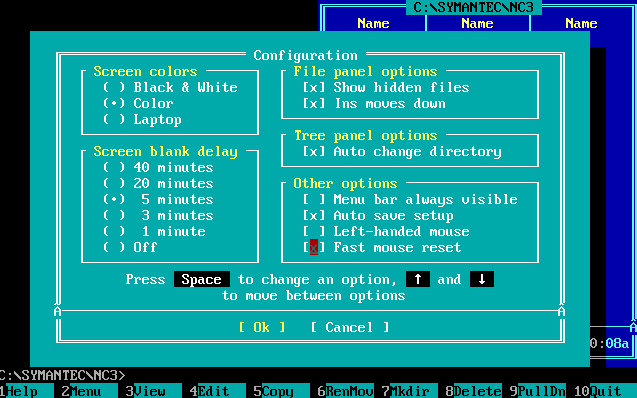
Souris pour gaucher (Left-handed mouse)
Inversez le fonctionnement normal par défaut des boutons de votre souris pour une utilisation plus rapide et sans erreur. Lorsque vous choisissez cette option, le bouton droit pointera et le bouton gauche sélectionnera.
Options de contrôle d'écran étendues et économiseur d'écran
La couleur de l'écran et le délai d'affichage vide peuvent être définis et réinitialisés avec les commandes dans Configuration... dans le menu Options. Le nouvel économiseur d'écran Star field du Norton Commander 3 protège votre écran contre l'épuisement du tube cathodique.
Variable d'environnement Norton Commander 3
Utilisez cette variable d'environnement dans votre fichier autoexec.bat pour indiquer au Commander où rechercher l'extension, le menu utilisateur, l'initialisation et d'autres fichiers lors de l'utilisation d'un disque RAM.
Fonctionnalité de changement automatique de répertoire pour les panneaux d'arborescence
Le Norton Commander 3 change désormais automatiquement de répertoire dans un panneau Full ou Brief chaque fois que vous déplacez la barre de surbrillance dans un affichage du panneau Tree. Cette option facilite le saut de répertoire, puisque votre répertoire actuel change d'une simple pression sur une touche ou d'un clic de souris. Vous pouvez bien sûr désactiver le paramètre d'usine par défaut dans Configuration... pour désactiver la fonction de changement automatique de répertoire si vous le souhaitez.
Ciblage des fichiers de l'arborescence du répertoire
L'arborescence de répertoires contextuelle facilite la copie et le déplacement de fichiers. Sélectionnez le répertoire cible dans l'arborescence avec votre souris ou votre clavier et il sera automatiquement déposé dans la boîte de dialogue Copy ou Rename or move.
Annulation ou évasion rapide
Cliquez n'importe où en dehors d'une boîte de dialogue ou cliquez simultanément sur les deux boutons de la souris pour sortir rapidement des boîtes de dialogue et des boîtes d'alerte.
Changements de nom de fichier
- Un nouveau nom de fichier a été modifié : nc.exe est maintenant ncmain.exe et ncsmall.exe est maintenant nc.exe.
- Et quelques noms de fichiers supplémentaires font également partie de Norton Commander 3.0 : wpview.exe, mci.exe,...